刚开机就风扇狂转?打开文件夹都要卡顿几秒?不少用户都遇到过系统越用越慢的困扰。
不过重装系统费时费力,第三方清理工具又可能携带捆绑软件。
实则,Windows系统有5个隐藏的优化功能,只需简单设置,即可让老旧电脑焕发新生。

一、深度清理系统垃圾文件
Windows长期使用会产生大量临时文件、更新缓存和错误日志,占用C盘空间。10分钟就能清理15-30GB空间,显著缓解C盘压力。
操作步骤:
- 按下 Win + R 组合键,输入 cleanmgr 并回车。
- 选择C盘,勾选“Windows更新清理”“临时文件”等选项。
- 点击“清理系统文件”按钮,彻底删除旧版本系统备份

二、禁用拖慢开机的自启动程序
许多软件默认开机自启,导致启动时间大大延长。
操作步骤:
- 按下 Ctrl + Shift + Esc 打开任务管理器。
- 切换到“启动”选项卡,查看“启动影响”列。
- 右键禁用高影响的非必要程序(如迅雷、Adobe更新服务)
三、优化虚拟内存配置
物理内存不足时,系统很容易频繁卡顿甚至崩溃。
操作步骤:
- 右键“此电脑”选择“属性”,进入“高级系统设置”。
- 在“性能”设置中选择“高级”→“更改”。
- 撤销“自动管理”,自定义虚拟内存大小为物理内存的1.5倍(如8GB内存设为12288MB)。

四、关闭耗资源的视觉效果
Win11/10的动画效果消耗CPU资源,影响低配设备性能。
操作步骤:
- 搜索并打开“调整Windows的外观和性能”。
- 选择“调整为最佳性能”,保留“平滑屏幕字体边缘”避免界面粗糙

五、使用DiskGeeker管理空间
许多时候,看着电脑剩余空间越来越少,却不知道是哪些地方占用了。想要清理却无从下手,这时候就可以使用Diskgeeker的空间分析来查看电脑各个部分的占用。
操作步骤:
- 打开Diskgeeker,选中系统盘,点击右侧的空间分析。
- 这时候软件会根据电脑的占用情况,构建可视化分析来呈现给用户。让用户能够看清占用电脑空间的是哪些部分,然后根据自己的需求进行删除和整理。
- 除此之外还可以选择空间分析下面的系统清理,扫描出系统冗余的临时文件、缓存、和垃圾文件等等。
© 版权声明
文章版权归作者所有,未经允许请勿转载。如内容涉嫌侵权,请在本页底部进入<联系我们>进行举报投诉!
THE END





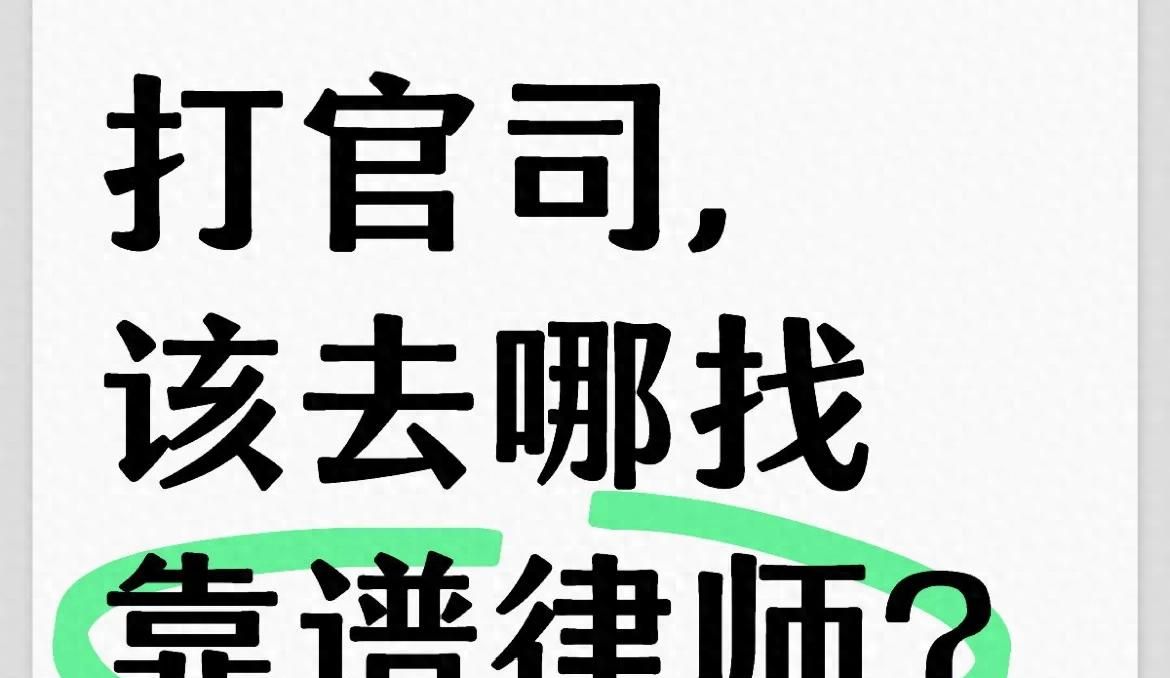














暂无评论内容